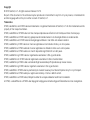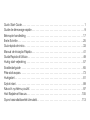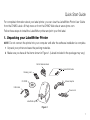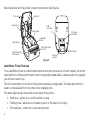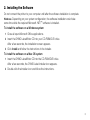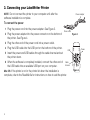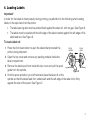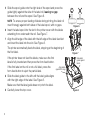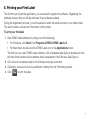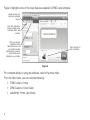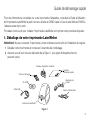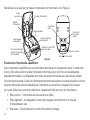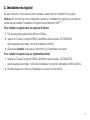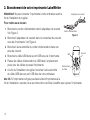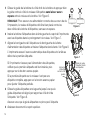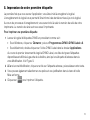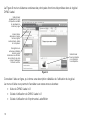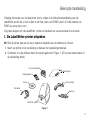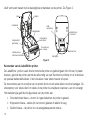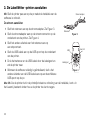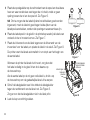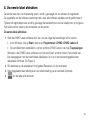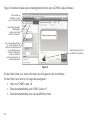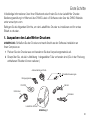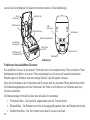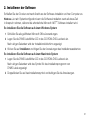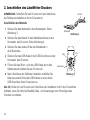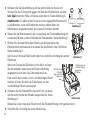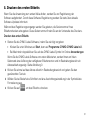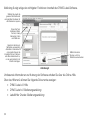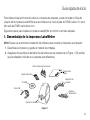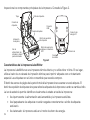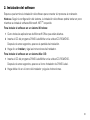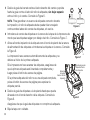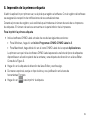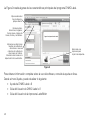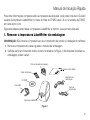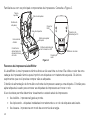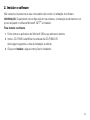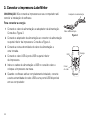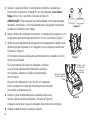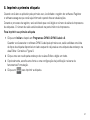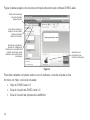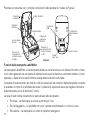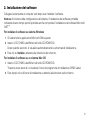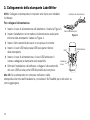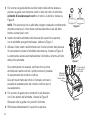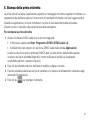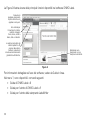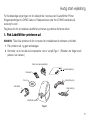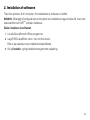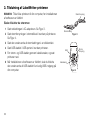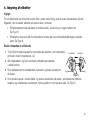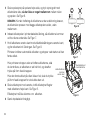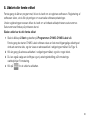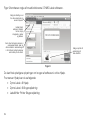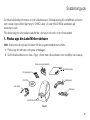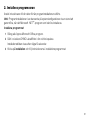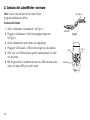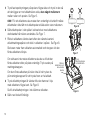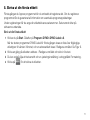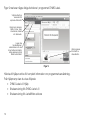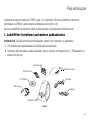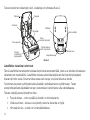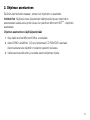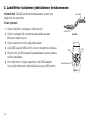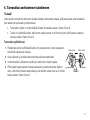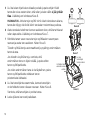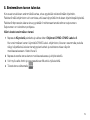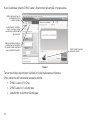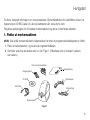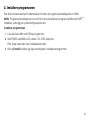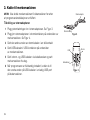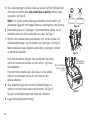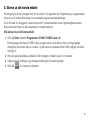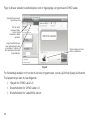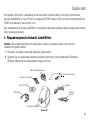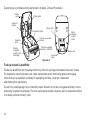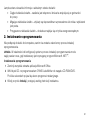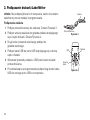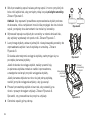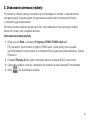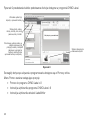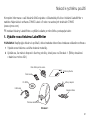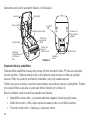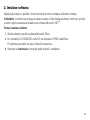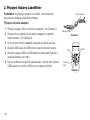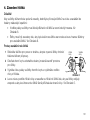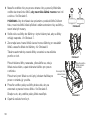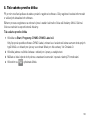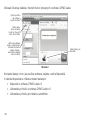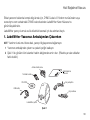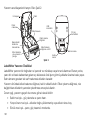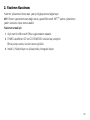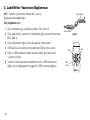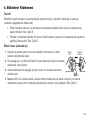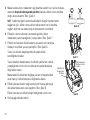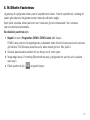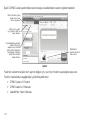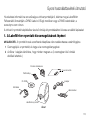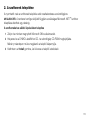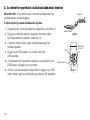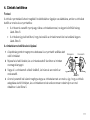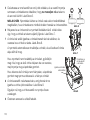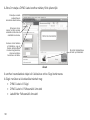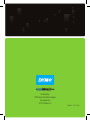Dymo LabelWriter 450 Snabbstartsguide
- Kategori
- Skriva ut
- Typ
- Snabbstartsguide
Denna manual är också lämplig för
Sidan laddas...
Sidan laddas...
Sidan laddas...
Sidan laddas...
Sidan laddas...
Sidan laddas...
Sidan laddas...
Sidan laddas...
Sidan laddas...
Sidan laddas...
Sidan laddas...
Sidan laddas...
Sidan laddas...
Sidan laddas...
Sidan laddas...
Sidan laddas...
Sidan laddas...
Sidan laddas...
Sidan laddas...
Sidan laddas...
Sidan laddas...
Sidan laddas...
Sidan laddas...
Sidan laddas...
Sidan laddas...
Sidan laddas...
Sidan laddas...
Sidan laddas...
Sidan laddas...
Sidan laddas...
Sidan laddas...
Sidan laddas...
Sidan laddas...
Sidan laddas...
Sidan laddas...
Sidan laddas...
Sidan laddas...
Sidan laddas...
Sidan laddas...
Sidan laddas...
Sidan laddas...
Sidan laddas...
Sidan laddas...
Sidan laddas...
Sidan laddas...
Sidan laddas...
Sidan laddas...
Sidan laddas...
Sidan laddas...
Sidan laddas...
Sidan laddas...
Sidan laddas...
Sidan laddas...
Sidan laddas...
Sidan laddas...
Sidan laddas...
Sidan laddas...
Sidan laddas...
Sidan laddas...
Sidan laddas...
Sidan laddas...
Sidan laddas...
Sidan laddas...
Sidan laddas...
Sidan laddas...
Sidan laddas...
Sidan laddas...
Sidan laddas...

65
Du hittar fullständig information om din etikettskrivare i Bruksanvisning för LabelWriter-skrivaren,
som du kan öppna från hjälpmenyn i DYMO Label v.8, eller från DYMOs webbplats på
www.dymo.com.
Följ dessa steg för att installera LabelWriter--skrivaren och skriv ut din första etikett.
1. Packa upp din LabelWriter-skrivare
OBS! Anslut inte din skrivare till datorn förrän programinstallationen utförts.
1 Packa upp din skrivare och spara emballaget.
2 Se till att alla artiklar som visas i Figur 1 finns med (vilka etiketter som medföljer kan variera).
LabelWriter
Quick Start
Figur 1
Rulle med adressetiketter
Snabbstartguide
Nätadapter
Nätsladd
LabelWriter-skrivare
USB-kabel
CD-ROM
Rengöringskort
Snabbstartguide

66
Bekanta dig med skrivarens huvudkomponenter. Se Figur 2.
Din LabelWriter-skrivares funktioner
Din LabelWriter--skrivare är en direkt termoskrivare och använder inte bläck eller toner. Skrivaren
använder istället värme från ett termiskt skrivarhuvud för att skriva på specialbehandlade etiketter.
Etiketter är de enda förbrukningsartiklar du någonsin behöver köpa.
Matningsknappen på skrivarens front matar fram en etikett. Etikettutmatningsknappen används
för att ta ut etiketter ur skrivaren när du byter rulle.
Statuslampan visar skrivarens aktuella tillstånd:
• Fast blått sken - skrivaren är påslagen och redo.
• Blinkande blått sken - etiketterna sitter fel eller rullen är slut.
• Svagt blått sken - skrivaren befinner sig i energisparläge.
S/N 00000-0000000
Figur 2
Lock
Etikettspole
Frikopplingsarm
Etikettutmatning
och rivkant
Etikettrulle
Etikettstyrning
Etikettutmatningsknapp
Matningsknapp
och lysdiod
Likströmsingång
Serienummer
Kabelkanal
USB-kontakt

67
2. Installera programvaran
Anslut inte skrivaren till din dator förrän programinstallationen utförts.
OBS! Programinstallationen kan beroende på systemkonfigurationen ta en stund att
genomföra, när det Microsoft .NET
™
-program som behövs installeras.
Installera programmet
1 Stäng alla öppna Microsoft Office-program.
2 Sätt i cd-skivan DYMO LabelWriter i din cd/dvd-spelare.
Installationsbilden visas efter några få sekunder.
3 Klicka på installation och följ instruktionerna i installationsprogrammet.

68
3. Ansluta din LabelWriter--skrivare
OBS! Anslut inte skrivaren till din dator förrän
programinstallationen utförts.
Ansluta strömmen
1 Sätt in nätsladden i nätadaptern. Se Figur 3.
2 Plugga in nätadaptern i likströmsingången längst ner.
Se Figur 4.
3 Anslut nätsladdens andra ända i ett vägguttag.
4 Plugga in USB-kabeln i USB-porten längst ner på baksida.
5 Sätt i nät- och USB-kablarna genom kabelkanalen och ställ
ner skrivaren.
6 När programmet är installerat ansluter du USB-kabelns andra
ända i en ledig USB-port på din dator.
Figur 3
Nätadapter
Nätsladd
USB
24VDC
Figur 4
Ström
Kabelkanal
USB

69
4. Fylla på med etiketter
Viktigt!
Var uppmärksam på följande när etiketter laddas på spolen och in i skrivaren, så att etiketterna
matas ordentligt under utskrift:
• Etikettspolens styrning måste vara placerad utmed etikettrullen utan något mellanrum.
Se Figur 6.
• Etiketterna måste vara laddade med vänster etikettkant mot den vänstra kanten på
etikettmatningsspåret. Se Figur 8.
Ladda en etikettrulle
1 Tryck på matningsknappen för att mata ut de etiketter som
skyddade skrivaren under transporten.
2 Öppna luckan och ta bort allt förpackningsmaterial som finns
i etikettutrymmet.
3 Lossa etikettspolen under locket och dra loss spolstyrningen
från spindeln.
4 Håll spolspindeln i din vänstra hand och placera etikettrullen på spindeln så att etiketterna
matas underifrån och etikettrullens vänstra kant ligger an mot spolens sida. Se Figur 5.
Figur 5
Spolstyrning
Spolspindel

70
5 Tryck fast spolstyrningen på spolens högra sida och tryck in den så
att den ligger an mot etikettrullens sida, utan något mellanrum
mellan rullen och spolen. Se Figur 6.
OBS! För att etiketterna ska matas fram ordentligt vid utskrift måste
etikettrullen sitta tätt mot etikettspolens båda sidor utan mellanrum.
6 Sätt etikettspolen i det spåret i skrivarlocket med etiketterna
utstickande från rullens undersida. Se Figur 7.
7 Rikta in etikettens vänstra kant efter den vänstra kanten i
etikettmatningsspåret och stick in etiketten i spåret. Se Figur 8.
Skrivaren matar fram etiketten automatiskt och stoppar vid den
första etikettens början.
Om skrivaren inte matar etiketterna ska du se till att den
första etiketten sitter på plats ordentligt. Tryck sedan på
matningsknappen.
Om den första etiketten på rullen inte är hel trycker du
på matningsknappen för att trycka fram en hel etikett.
8 Tryck etikettstyrningen åt vänster tills den hamnar i linje
med etikettens högra kant. Se Figur 8.
Se till att etikettstyrningen inte klämmer etiketten.
9 Sänk ned locket försiktigt.
Figur 6
Figur 7
Figur 8
Rikta in
etiketterna mot
den vänstra
kanten
Tryck
etikettstyrningen
mot etiketterna

71
5. Skriva ut din första etikett
Första gången du öppnar programmet blir du ombedd att registrera det. Om du registrerar
programmet får du garanterat all information om eventuella programuppdateringar.
Under registreringen får du ange din etikettskrivares serienummer. Serienumret sitter på
skrivarens undersida.
Skriv ut din första etikett
1 Klickar du på Start. Därefter på Program>DYMO>DYMO Label v.8.
När du startar programmet DYMO Label för första gången visas en lista över tillgängliga
etikettyper till vänster i fönstret, och en adressetikett visas i Redigera-området. Se Figur 9.
2 Klicka en gång på etiketten address i Redigera-området och skriv in lite text.
3 Du kan också välja ett teckensnitt och en justeringsinställning i verktygsfältet Formatering.
4 Klicka på för att skriva ut etiketten.

72
Figur 9 markerar några viktiga funktioner i programmet DYMO Label.
Hänvisa till hjälpen online för komplett information om programmets användning.
Från hjälpmenyn kan du visas följande:
• DYMO Label v.8 Hjälp
• Bruksanvisning för DYMO Label v.8
• Bruksanvisning för LabelWriter-skrivare
Infoga text, adresser,
bilder, former, linjer,
streckkoder, datum
och räkneverk.
Lagra dina
favoritadresser i
adressboken och visa
dina Outlook kontakter;
infoga adresser på din
etikett automatiskt.
Välj en skrivare
för utskrift av
dina etiketter.
Välj din etikettyps
utseende och
anpassa utförandet.
Figur 9
Sidan laddas...
Sidan laddas...
Sidan laddas...
Sidan laddas...
Sidan laddas...
Sidan laddas...
Sidan laddas...
Sidan laddas...
Sidan laddas...
Sidan laddas...
Sidan laddas...
Sidan laddas...
Sidan laddas...
Sidan laddas...
Sidan laddas...
Sidan laddas...
Sidan laddas...
Sidan laddas...
Sidan laddas...
Sidan laddas...
Sidan laddas...
Sidan laddas...
Sidan laddas...
Sidan laddas...
Sidan laddas...
Sidan laddas...
Sidan laddas...
Sidan laddas...
Sidan laddas...
Sidan laddas...
Sidan laddas...
Sidan laddas...
Sidan laddas...
Sidan laddas...
Sidan laddas...
Sidan laddas...
Sidan laddas...
Sidan laddas...
Sidan laddas...
Sidan laddas...
Sidan laddas...
Sidan laddas...
Sidan laddas...
Sidan laddas...
Sidan laddas...
Sidan laddas...
Sidan laddas...
Sidan laddas...
Sidan laddas...
Sidan laddas...
-
 1
1
-
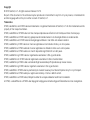 2
2
-
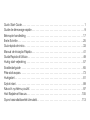 3
3
-
 4
4
-
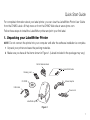 5
5
-
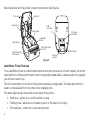 6
6
-
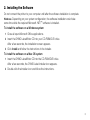 7
7
-
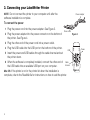 8
8
-
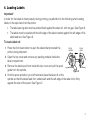 9
9
-
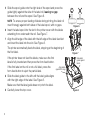 10
10
-
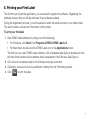 11
11
-
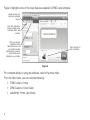 12
12
-
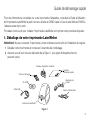 13
13
-
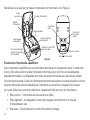 14
14
-
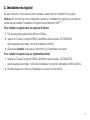 15
15
-
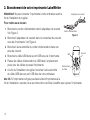 16
16
-
 17
17
-
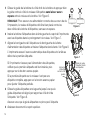 18
18
-
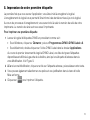 19
19
-
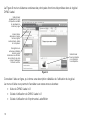 20
20
-
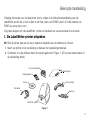 21
21
-
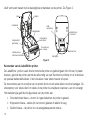 22
22
-
 23
23
-
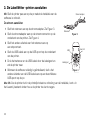 24
24
-
 25
25
-
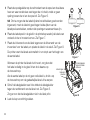 26
26
-
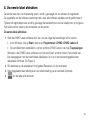 27
27
-
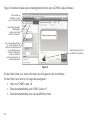 28
28
-
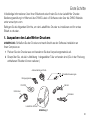 29
29
-
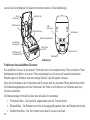 30
30
-
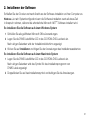 31
31
-
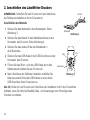 32
32
-
 33
33
-
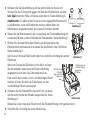 34
34
-
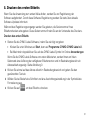 35
35
-
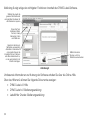 36
36
-
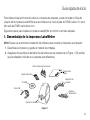 37
37
-
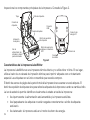 38
38
-
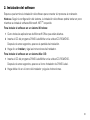 39
39
-
 40
40
-
 41
41
-
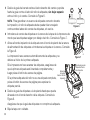 42
42
-
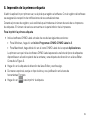 43
43
-
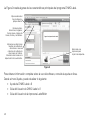 44
44
-
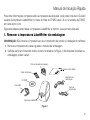 45
45
-
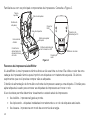 46
46
-
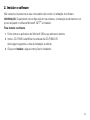 47
47
-
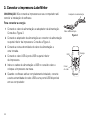 48
48
-
 49
49
-
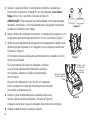 50
50
-
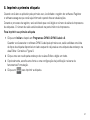 51
51
-
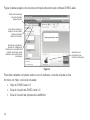 52
52
-
 53
53
-
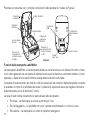 54
54
-
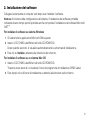 55
55
-
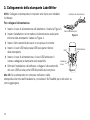 56
56
-
 57
57
-
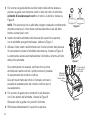 58
58
-
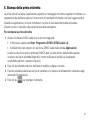 59
59
-
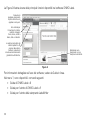 60
60
-
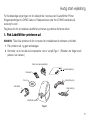 61
61
-
 62
62
-
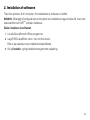 63
63
-
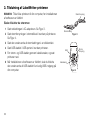 64
64
-
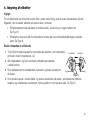 65
65
-
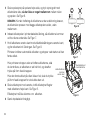 66
66
-
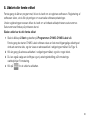 67
67
-
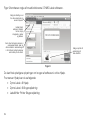 68
68
-
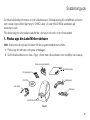 69
69
-
 70
70
-
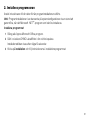 71
71
-
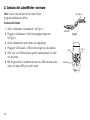 72
72
-
 73
73
-
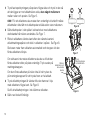 74
74
-
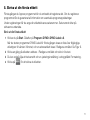 75
75
-
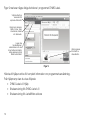 76
76
-
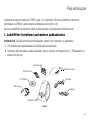 77
77
-
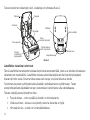 78
78
-
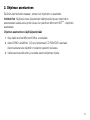 79
79
-
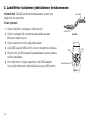 80
80
-
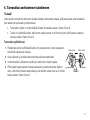 81
81
-
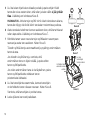 82
82
-
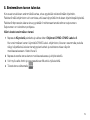 83
83
-
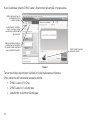 84
84
-
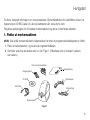 85
85
-
 86
86
-
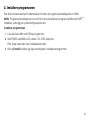 87
87
-
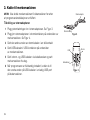 88
88
-
 89
89
-
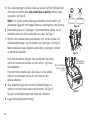 90
90
-
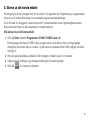 91
91
-
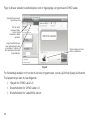 92
92
-
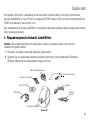 93
93
-
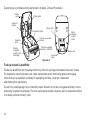 94
94
-
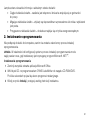 95
95
-
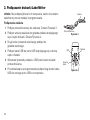 96
96
-
 97
97
-
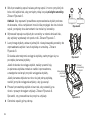 98
98
-
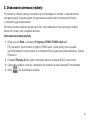 99
99
-
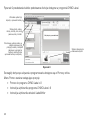 100
100
-
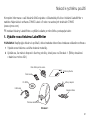 101
101
-
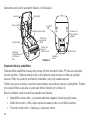 102
102
-
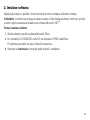 103
103
-
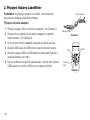 104
104
-
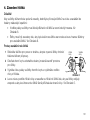 105
105
-
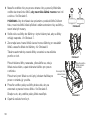 106
106
-
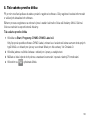 107
107
-
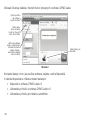 108
108
-
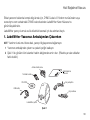 109
109
-
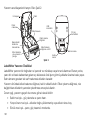 110
110
-
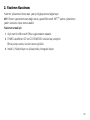 111
111
-
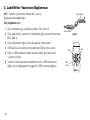 112
112
-
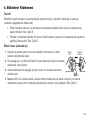 113
113
-
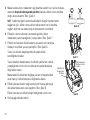 114
114
-
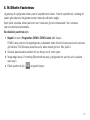 115
115
-
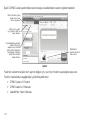 116
116
-
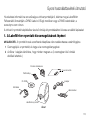 117
117
-
 118
118
-
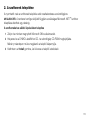 119
119
-
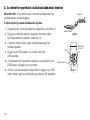 120
120
-
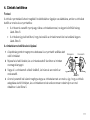 121
121
-
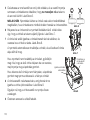 122
122
-
 123
123
-
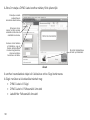 124
124
-
 125
125
-
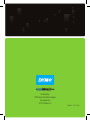 126
126
Dymo LabelWriter 450 Snabbstartsguide
- Kategori
- Skriva ut
- Typ
- Snabbstartsguide
- Denna manual är också lämplig för
på andra språk
- italiano: Dymo LabelWriter 450 Guida Rapida
- čeština: Dymo LabelWriter 450 Rychlý návod
- español: Dymo LabelWriter 450 Guía de inicio rápido
- Deutsch: Dymo LabelWriter 450 Schnellstartanleitung
- polski: Dymo LabelWriter 450 Skrócona instrukcja obsługi
- português: Dymo LabelWriter 450 Guia rápido
- français: Dymo LabelWriter 450 Guide de démarrage rapide
- Türkçe: Dymo LabelWriter 450 Hızlı başlangıç Kılavuzu
- English: Dymo LabelWriter 450 Quick start guide
- dansk: Dymo LabelWriter 450 Hurtig start guide
- suomi: Dymo LabelWriter 450 Pikaopas
- Nederlands: Dymo LabelWriter 450 Snelstartgids